मुख्य निष्कर्ष
- iOS 15 नए iCloud खाता पुनर्प्राप्ति विकल्प लाता है।
- आप लॉक किए गए Apple ID में वापस आने में मदद करने के लिए एक विश्वसनीय व्यक्ति को नामित कर सकते हैं।
- वह व्यक्ति स्वयं आपके खाते तक नहीं पहुंच पाएगा।

iOS 15 में, यदि आप अपना पासवर्ड खो देते हैं तो अपने Apple ID खाते को पुनर्प्राप्त करना बहुत आसान है। लेकिन क्या यह अच्छी बात है?
iOS 15 लॉक आउट होने पर आपके Apple खाते को पुनर्प्राप्त करने के दो नए तरीके लाता है।या एक अनोखा तरीका और एक बेहतर तरीका। पुनर्प्राप्ति कुंजी बनाना अब पहले की तुलना में बहुत आसान है, और आप किसी मित्र या परिवार के सदस्य को पुनर्प्राप्ति संपर्क के रूप में नामित कर सकते हैं, जैसे किसी पड़ोसी के पास एक अतिरिक्त कुंजी छोड़ना। यदि आप लॉक आउट हो जाते हैं तो यह बहुत अच्छा है, लेकिन यह हमले के लिए एक और वेक्टर जोड़ता है।
"उपयोगकर्ताओं को पता होना चाहिए कि उनके iCloud में सभी डेटा ट्रांजिट और आराम दोनों में, एंड-टू-एंड एन्क्रिप्शन के साथ एन्क्रिप्ट किया गया है। लेकिन अगर कोई उनकी ऐप्पल आईडी और आईक्लाउड खाता क्रेडेंशियल चुरा लेता है, तो वे लॉग इन कर सकते हैं। और उस iCloud खाते में रखी गई हर चीज़ को इंटरसेप्ट करें, "नॉर्डवीपीएन के एक डिजिटल गोपनीयता विशेषज्ञ डैनियल मार्क्यूसन ने ईमेल के माध्यम से लाइफवायर को बताया।
अनलॉक
आपके Apple खाते से लॉक होना एक बड़ी परेशानी हो सकती है। यदि आपके पास स्थानीय बैकअप नहीं है, तो आप अपने सभी खरीदे गए ऐप्स, संग्रहीत डेटा और अपनी संपूर्ण फ़ोटो लाइब्रेरी तक पहुंच खो देते हैं। साथ ही, आप इसे यथासंभव सुरक्षित रखना चाहते हैं।
पुनर्प्राप्ति विकल्प सेट करने के लिए, आप अपनी iCloud सेटिंग्स के पासवर्ड और सुरक्षा फलक में एक नए खाता पुनर्प्राप्ति अनुभाग पर जाएँ। हाँ, यह गहराई में दब गया है, लेकिन आपको बार-बार जाने की आवश्यकता नहीं है।
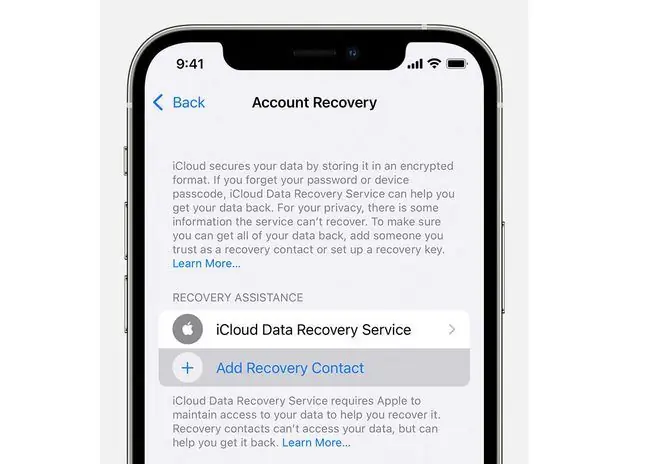
वहां, आप एक पुनर्प्राप्ति कुंजी सेट कर सकते हैं, जो अक्षरों और संख्याओं की एक लंबी स्ट्रिंग है जो बैकअप पासकोड के रूप में कार्य करती है। इसे कागज पर लिख लें और कहीं सुरक्षित रख लें।
लेकिन नया विकल्प ज्यादा दिलचस्प है। यह आपको किसी अन्य Apple उपयोगकर्ता को अपने पुनर्प्राप्ति संपर्क के रूप में नामित करने की अनुमति देता है। यदि आप एक में हैं तो सेटअप सहायक आपके परिवार साझाकरण समूह के सदस्यों को सुझाव देगा, लेकिन आप अपनी पसंद के कोई भी पांच संपर्क चुन सकते हैं। भाग लेने के लिए उन्हें iOS 15 या iPadOS 15 का भी उपयोग करना होगा। परिवार के सदस्यों को तुरंत जोड़ा जाता है। अन्य संपर्कों को आमंत्रण स्वीकार करना होगा।
सुरक्षा छेद
किसी को मदद के लिए नामित करने में समस्या यह है कि आपको अपने पुनर्प्राप्ति संपर्क पर भरोसा करना होगा। ऐसा नहीं है कि वे आपके खाते तक पहुंचने और आपको लूटने के लिए अपनी नई दी गई शक्तियों का उपयोग करेंगे। यह है कि वे अब हमले के लिए एक वेक्टर हैं। पहले केवल आप पर लक्षित हैकिंग का कोई भी प्रयास आपके पुनर्प्राप्ति संपर्क के विरुद्ध भी प्रभावी होगा।
Apple इस भेद्यता को कम करने के लिए कुछ प्रयास करता है। आपको याद रखना होगा कि आपने किसे जोड़ा क्योंकि Apple-सुरक्षा कारणों से-नहीं होगा। चोरी या अन्यथा एक्सेस करने की कोई सूची नहीं है। लेकिन अगर कोई आपको जानता है, तो वे शायद अनुमान लगा सकते हैं कि आपने किसे सौंपा है, और शायद उस व्यक्ति को भी जानते होंगे। और उन्हें पुनर्प्राप्ति कोड इनपुट करने के लिए आपके किसी एक डिवाइस तक पहुंच की आवश्यकता होगी।
"भले ही किसी को पुनर्प्राप्ति संपर्क के रूप में इस्तेमाल किया जा सकता है, फिर भी वे उस व्यक्ति के खाते तक पहुंच नहीं पाएंगे जिसकी वे मदद कर रहे हैं, जो इसे सुरक्षित बनाता है," गुड क्लाउड स्टोरेज की मुख्य संपादक सारा किरण ने बताया ईमेल के माध्यम से लाइफवायर। "वे केवल प्रदान किए गए कोड के साथ दूसरे व्यक्ति की मदद कर सकते हैं ताकि वे फिर से लॉग इन कर सकें।"
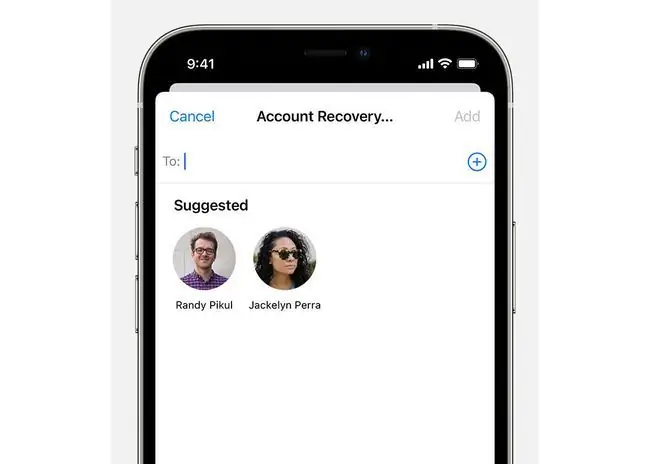
तो शायद चिंता की कोई बात नहीं है। सभी सुरक्षा उपायों की तरह, यह सुरक्षित होने और सुविधाजनक होने के बीच एक समझौता है। किसी खाते को लॉक करने का सबसे अच्छा तरीका है कि सभी पुनर्प्राप्ति विकल्पों को बंद कर दें, iCloud ईमेल रीसेट और इसी तरह, दो-कारक प्रमाणीकरण चालू करें, और एक पुनर्प्राप्ति कोड सेट करें।
कुछ सामान्य सुरक्षा स्वच्छता अभ्यास हैं जिनका आप पालन भी कर सकते हैं।
"यह जांचने के लिए कि क्या आपके आईक्लाउड की निगरानी की जा रही है और किसी अज्ञात उपयोगकर्ता (डिवाइस) को हटाने के लिए, बस अपनी आईफोन सेटिंग्स पर जाएं और अपने ऐप्पल आईडी खाते तक पहुंचने के लिए अपना नाम टैप करें। वहां से, असाइन किए गए उपकरणों की सूची तक पहुंचें अपने खाते में। यदि आपको कोई ऐसा उपकरण मिलता है जिसे आप नहीं पहचानते हैं, तो आप उसे खाते से निकाल सकते हैं, " मार्कसन कहते हैं।
निष्कर्ष के रूप में, Apple के नए पुनर्प्राप्ति संपर्क विकल्प में कुछ कमियां हैं। अगर आप परिवार के बेवकूफ हैं, तो हो सकता है कि आप इसे परिवार के अन्य सदस्यों के खातों में सेट करना चाहें ताकि आप भविष्य में उनकी मदद कर सकें।






